Manuale registro elettronico per docenti
|
|
|
- Gastone Grosso
- 7 anni fa
- Visualizzazioni
Transcript
1 Manuale registro elettronico per docenti
2 INDICE 1. EFFETTUARE L ACCESSO 2. GESTIONE REGISTRI 3. LAVORARE SUI REGISTRI 4. LAVORARE SUGLI SCRUTINI 5. CAMBIARE PASSWORD 6. PROGRAMMAZIONE 7. USCITA
3 1. Effettuare l accesso Inserire nella barra degli indirizzi del proprio browser di navigazione l indirizzo web fornitovi da Nettuno, vi apparirà la schermata mostrata nella Figura 1. Figura 1 Cliccare sulla voce REGISTRO DOCENTI, vi troverete nella pagina d accesso mostrata in Figura 2. Figura 2 Inserire la propria username e password negli appositi spazi e cliccare su LOGIN o premere INVIO; verrà mostrato un messaggio di benvenuto. Cliccare su ENTRA per proseguire o su LOGOUT per tornare indietro.
4 2. Gestione Registri Una volta effettuato l accesso vi ritroverete nell area GESTIONE REGISTRI DOCENTE mostrata in Figura 3. Quest area corrisponde alla home page del docente. Figura 3 In quest area il docente potrà: selezionare il registro sul quale lavorare cliccando sulla voce APRI IL REGISTRO; preparare gli scrutini cliccando sulla voce GESTIONE SCRUTINI; cambiare la propria password cliccando sulla voce CAMBIO PASSWORD; visualizzare la programmazione della propria materia cliccando su PROGRAMMAZIONE; uscire dalla propria area cliccando su USCITA. 3. Lavorare sui registri Scegliere il registro sul quale si vuole lavorare e cliccare sulla relativa voce APRI IL REGISTRO, verrà caricato il registro docente relativo alla classe selezionata. Figura 4 Il menu del registro elettronico prevede le seguenti voci e sottomenu: Impostazioni: passando con il mouse sopra questa voce si aprirà un menu a tendina (Figura 5) che a sua volta contiene le seguenti funzionalità:
5 Figura 5 Programmazione annuale: In questa schermata è possibile inserire il programma dell anno scolastico relativo alla materia e salvarlo cliccando su Registra dati (Figura 6). Per uscire cliccare la X in basso a destra; Figura 6 Programmazione periodica: Con questa funzione è possibile visualizzare l elenco delle programmazioni periodiche, modificarle e inserirne di nuove. Per inserire un nuovo argomento cliccare su Nuovo programma periodico. Terminata la compilazione, cliccare su Registra i dati per salvare il record. Ogni programma periodico è modificabile cliccando sulla relativa voce Mod a lato della descrizione. Per uscire cliccare la X in basso a destra; ATTENZIONE: è necessario ciccare su Aggiorna registro per rendere immediatamente disponibili le modifiche all interno del registro docente. Obbiettivi: Cliccando su questa voce verrà aperta una schermata. Cliccando Nuovo obbiettivo è possibile inserire un obbiettivo e salvarlo cliccando su Registra i dati. L obbiettivo verrà così aggiunto all elenco. E possibile associare ad ogni voto il raggiungimento di un obbiettivo dalla sezione Elenco voti.
6 Registri (materia selezionata) (classe) [esempio: Registri lettere italiane 2H]: passando con il mouse sopra questa voce si aprirà un menu a tendina (Figura 7) che a sua volta contiene le seguenti funzionalità: Figura 7 Registro docente: questa voce vi riporterà al registro del docente (Figura 8). Le funzionalità del registro, partendo dall alto sotto il menu, sono le seguenti: DATA: in quest area vi sarà possibile selezionare la data sulla quale lavorare cliccando sulle apposite tendine, selezionando il tasto ELENCO verranno mostrate le vecchie date con relativi argomenti e annotazioni; PROGRAMMA PERIODICO: utilizzando la tendina sarà possibile scegliere il programma periodico tra quelli precedentemente inseriti; TIPO LEZIONE E ARGOMENTO: utilizzando la tendina sarà possibile scegliere la tipologia della lezione e scrivere l argomento nel relativo campo; ANNOTAZIONE E COMPITI: in quest area si possono inserire annotazioni e assegnare compiti, cliccando sulla voce ELENCO verranno visualizzati i compiti assegnati con la relativa data; REGISTRO: affianco al nome di ogni alunno sono presenti: le caselle nelle quali inserire il voto: S per lo scritto, O per l orale, P per il pratico e G per il grafico; una casella A.ore nella quale verranno inserite le ore di assenza dell alunno; una casella Pub.; se viene spuntata, i genitori dell alunno potranno vedere il voto inserito entrando sul registro elettronico col loro profilo, altrimenti il voto non sarà reso pubblico; una selezione Pres.Giorno; questa funzione è opzionale, chi non effettua la rilevazione delle assenze con un altro metodo ha la possibilità di farlo da qui, basta cliccare sul menù a tendina e selezionare una voce tra: presente, assente, ritardo e personalizzato. Se viene selezionata quest ultima voce, affianco al menu compare la voce Vedi. Cliccare su di essa per poter specificare ora per ora la situazione dell alunno; un bottone El. Voti; cliccando su questa voce verrà visualizzata una griglia con i vari voti dell alunno ordinati per data e vi sarà la possibilità di annullare un voto cliccando su elimina. un bottone Note; cliccando su note verranno visualizzate le annotazioni relative all alunno. Per creare una nuova nota cliccare sulla voce: NUOVA NOTA. Le annotazioni possono essere modificate e cancellate cliccando sui tasti: MODIFICA ed ELIMINA. Gli ultimi due bottoni nella pagina permettono di concludere il lavoro sul registro. INSERIMENTO VOTI TERMINATO: una volta finito di lavorare sul registro cliccare questa voce per salvare i dati, una volta cliccato verrete riportati alla pagina iniziale della selezione registro mostrata in Figura 3; QUADRO DEI VOTI: cliccando su questa voce verrà visualizzata la griglia di Figura 10 con tutti i voti, la media e le annotazioni di ogni alunno. E possibile: restringere il campo per visualizzare solo i dati relativi ad un determinato intervallo di tempo, è sufficiente inserire due date e cliccare sulla voce FILTRA; esportare la griglia su un file PDF cliccando su STAMPA PDF; Tornare alla pagina precedente cliccando su INDIETRO. ATTENZIONE: Per maggiore sicurezza, quando si inserisce un voto, una volta usciti dal suo riquadro, attendere che compaia in alto l avviso Dato salvato, in modo da essere certi di non perdere dati.
7 Figura 8 Registro di classe: Questa voce è opzionale. Cliccandola verrete indirizzati alla schermata mostrata in Figura 9. Qui il docente può segnalare la propria presenza, inserire l argomento della lezione e visualizzare le presenze/assenze degli altri docenti e degli alunni nella data selezionata. Quest area è comune per tutti i docenti. Figura 9
8 Quadro dei voti: In questa pagina (Figura 10) vengono visualizzati tutti i voti di tutti gli studenti della classe e le relative note. I risultati possono essere filtrati per data, selezionandone una iniziale, una finale e cliccando su Filtra; Figura 10 Quadro Obbiettivi: Come con il quadro dei voti, qui compare la lista di tutti gli studenti con i relativi voti ed obbiettivi. La lista può essere filtrata per data e per obbiettivo, come mostrato nella Figura 11; Figura 11 Elenco delle lezioni: Cliccando su questa voce si apre una schermata sulla quale si può vedere l elenco delle lezioni ordinate per data. Cliccando sulla data si viene rimandati sulla pagina di registro docente relativa alla data selezionata; Elenco dei compiti assegnati: Come la voce precedente, qui viene visualizzato un elenco, in questo caso dei compiti assegnati, sempre ordinati per data. Come prima, cliccando sulla data si viene ricollegati alla pagina di registro docente relativa a quella data; Torna alla home: Cliccando su questa voce si torna sulla home page da cui è possibile selezionare il registro su cui operare (Figura 3). Uscita: con questa funzione si esce dalla propria area e si torna nella pagina mostrata in (Figura 2).
9 4. Lavorare sugli scrutini Dalla pagina iniziale (Figura 3) cliccare sulla voce GESTIONE SCRUTINI, vi ritroverete nella schermata AREA SCRUTINI mostrata in Figura 12. Figura 12 Come nell area di gestione dei registri, anche in questa sezione è possibile cambiare area, cliccando sulla relativa voce, cambiare la password o uscire dal proprio profilo. In questa pagina si può scegliere per ogni materia il bimestre (o quadrimestre a seconda della modalità di suddivisione dell anno utilizzata) su cui lavorare cliccando sulla relativa voce a destra. Voti 1 B: Selezionando un bimestre (o quadrimestre sarà possibile inserire i voti (scritto e orale) e le assenze per ogni alunno relativi a quel bimestre (o quadrimestre). Stampa tabellone dei voti proposti 1 Q: con questa funzione si possono stampare i voti inseriti nella pagina; Calcola automaticamente le assenze: questa funziona calcola le assenze di ogni alunno in modo automatico e le inserisce nell apposita casella. Figura 13
10 Voto finale e Carenze: Se avete selezionato l ultimo bimestre (o quadrimestre), ) verrete indirizzati nella pagina mostrata in Figura 13. Avrete la possibilità di inserire il voto unico finale e il totale delle assenze dell anno. Cliccando sul pulsante Carenze, verrà visualizzata una schermata in cui è possibile inserire, negli appositi spazi, il motivo della carenza dell alunno e il lavoro di recupero che esso dovrà svolgere; è inoltre possibile scegliere tra la non ammissione alla classe successiva, la sospensione del giudizio o l aiuto didattico. Una volta terminato l inserimento dei dati cliccare su SALVA per memorizzare i dati oppure CANCELLA per eliminare dati salvati in precedenza. 5. Cambiare password Dalla schermata iniziale (Figura 3) cliccare su CAMBIO PASSWORD, apparirà la schermata mostrata in Figura 9. Figura 14 Inserire la vecchia password nell apposita casella e due volte la nuova password che si vuole utilizzare, dopo cliccare su cambia password. Da questo momento la password è modificata ed ogni volta che si effettuerà l accesso si dovrà utilizzare quella appena inserita. In caso di smarrimento della password il docente potrà recarsi in segreteria dove il suo profilo verrà resettato e sarà possibile inserire una nuova password. 6. Programmazione Cliccando su questa voce si viene collegati alla pagina mostrata in Figura 15. Da qui si può visualizzare la programmazione annuale e periodica e gli obbiettivi e modificarli come già visto nell area del registro docente. Figura 15
11 7. Uscita Cliccando sulla voce USCITA verrete riportati alla pagina d accesso mostrata in Figura 2.
MANUALE SCRUTINI SESSIONE FINALE
 MANUALE SCRUTINI SESSIONE FINALE Gestione scrutini Area Coordinatori / Preside / Segreteria Fase Preliminare Cliccando sulla voce Impostazione nell area coordinatori del registro elettronico (accedendo
MANUALE SCRUTINI SESSIONE FINALE Gestione scrutini Area Coordinatori / Preside / Segreteria Fase Preliminare Cliccando sulla voce Impostazione nell area coordinatori del registro elettronico (accedendo
DIDUP MANUALE SINTETICO
 DIDUP MANUALE SINTETICO Per entrare in DidUp utilizzare la stessa procedura e le stesse credenziali di Argo Scuolanext PRIMA OPERAZIONE: inserimento del proprio orario Dopo aver cliccato su CARICA ORARIO
DIDUP MANUALE SINTETICO Per entrare in DidUp utilizzare la stessa procedura e le stesse credenziali di Argo Scuolanext PRIMA OPERAZIONE: inserimento del proprio orario Dopo aver cliccato su CARICA ORARIO
Piattaforma gestione Opendays
 Piattaforma gestione Opendays Come accedere Per collegarsi alla piattaforma per la prenotazione agli Opendays digitare o copiare e incollare nella barra degli indirizzi del browser il seguente URL e premere
Piattaforma gestione Opendays Come accedere Per collegarsi alla piattaforma per la prenotazione agli Opendays digitare o copiare e incollare nella barra degli indirizzi del browser il seguente URL e premere
MANUALE DI SINTESI AD USO DEI DOCENTI PER L UTILIZZO DI NUVOLA (SCRUTINIO ELETTRONICO)
 MANUALE DI SINTESI AD USO DEI DOCENTI PER L UTILIZZO DI NUVOLA (SCRUTINIO ELETTRONICO) N.B. PER L UITLIZZO DI NUVOLA SI CONSIGLIA DI UTILIZZARE IL BROWSER GOOGLE CHROME SCARIBALE AL LINK: http://www.google.it/intl/it/chrome/browser/
MANUALE DI SINTESI AD USO DEI DOCENTI PER L UTILIZZO DI NUVOLA (SCRUTINIO ELETTRONICO) N.B. PER L UITLIZZO DI NUVOLA SI CONSIGLIA DI UTILIZZARE IL BROWSER GOOGLE CHROME SCARIBALE AL LINK: http://www.google.it/intl/it/chrome/browser/
IMIBerg - Bergamo Portale
 Portale Internet Sigma Sistemi Soluzione software per l informatizzazione degli Istituti Scolastici IMIBerg - Bergamo Portale www.imiberg.it manuale d uso Sigma Sistemi Srl - tel.02 90980299 fax 02 90980684
Portale Internet Sigma Sistemi Soluzione software per l informatizzazione degli Istituti Scolastici IMIBerg - Bergamo Portale www.imiberg.it manuale d uso Sigma Sistemi Srl - tel.02 90980299 fax 02 90980684
GUIDA AL REGISTRO ON-LINE ClasseViva di INFOSCHOOL
 GUIDA AL REGISTRO ON-LINE ClasseViva di INFOSCHOOL Nuova home page del registro on line Infoschool: Inserimento codice utente [o e-mail se inserito] Inserimento password possibilità di guardare video tutorial
GUIDA AL REGISTRO ON-LINE ClasseViva di INFOSCHOOL Nuova home page del registro on line Infoschool: Inserimento codice utente [o e-mail se inserito] Inserimento password possibilità di guardare video tutorial
Indicazioni operative essenziali all utilizzo del REGISTRO ELETTRONICO NUVOLA
 ISTITUTO COMPRENSIVO J. F. KENNEDY Scuola Primaria - Secondaria di primo grado Indicazioni operative essenziali all utilizzo del REGISTRO ELETTRONICO NUVOLA MODALITÀ OPERATIVA Riguardano le modalità operative
ISTITUTO COMPRENSIVO J. F. KENNEDY Scuola Primaria - Secondaria di primo grado Indicazioni operative essenziali all utilizzo del REGISTRO ELETTRONICO NUVOLA MODALITÀ OPERATIVA Riguardano le modalità operative
Manuale Operativo Inserimento Valutazioni Studenti Interperiodo Fine quadrimestre
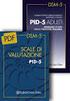 Manuale Operativo Inserimento Valutazioni Studenti Interperiodo Fine quadrimestre Per l inserimento delle valutazioni, collegarsi: 1) Tramite intranet di scuola: area docenti/compilazione pagelle 2) Tramite
Manuale Operativo Inserimento Valutazioni Studenti Interperiodo Fine quadrimestre Per l inserimento delle valutazioni, collegarsi: 1) Tramite intranet di scuola: area docenti/compilazione pagelle 2) Tramite
Servizio di realizzazione del nuovo sistema di Gestione Fondi
 Servizio di realizzazione del nuovo sistema di Gestione Fondi Guida Operativa per gli Utenti per la gestione delle Certificazioni di spesa La presente guida rappresenta uno strumento informativo e di supporto
Servizio di realizzazione del nuovo sistema di Gestione Fondi Guida Operativa per gli Utenti per la gestione delle Certificazioni di spesa La presente guida rappresenta uno strumento informativo e di supporto
ISTRUZIONI PER LA CONSULTAZIONE E IL CARICAMENTO DEI DEBITI FORMATIVI SUL SITO INTRANET
 ISTRUZIONI PER LA CONSULTAZIONE E IL CARICAMENTO DEI DEBITI FORMATIVI SUL SITO INTRANET LA GUIDA CONTIENE LE SEGUENTI SEZIONI: a) UTENTE STUDENTE b) UTENTE DOCENTE Pagina 1 di 17 UTENTE STUDENTE LA SEZIONE
ISTRUZIONI PER LA CONSULTAZIONE E IL CARICAMENTO DEI DEBITI FORMATIVI SUL SITO INTRANET LA GUIDA CONTIENE LE SEGUENTI SEZIONI: a) UTENTE STUDENTE b) UTENTE DOCENTE Pagina 1 di 17 UTENTE STUDENTE LA SEZIONE
Guida all uso di Nuvola a cura del Team Innovazione Digitale Caseti-Susta SCRUTINIO
 Parte IV - Pagina 1 di 11 SCRUTINIO 1. PROPOSTE DI VOTO DA PARTE DEI DOCENTI 1.1 Inserire le proprie proposte di voto Una volta scelta la MATERIA si apre questa schermata; quindi si seleziona l icona Scrutinio.
Parte IV - Pagina 1 di 11 SCRUTINIO 1. PROPOSTE DI VOTO DA PARTE DEI DOCENTI 1.1 Inserire le proprie proposte di voto Una volta scelta la MATERIA si apre questa schermata; quindi si seleziona l icona Scrutinio.
MANUALE PER l INSERIMENTO DEI VOTI PROPOSTI CON SISSIWEB
 MANUALE PER l INSERIMENTO DEI VOTI PROPOSTI CON SISSIWEB 1. Digitare l indirizzo web: http://www.edeamicis.com Sulla pagina principale cliccare su ENTRA NEL SITO 2. Selezionare il link e cliccare su Area
MANUALE PER l INSERIMENTO DEI VOTI PROPOSTI CON SISSIWEB 1. Digitare l indirizzo web: http://www.edeamicis.com Sulla pagina principale cliccare su ENTRA NEL SITO 2. Selezionare il link e cliccare su Area
Nuvola: istruzioni per l uso
 Nuvola: istruzioni per l uso 1 - Come Accedere a Nuvola Per accedere al Registro Elettronico Nuvola andare sul sito: http://nuvola.madisoft.it Non si deve assolutamente anteporre www. all indirizzo; è
Nuvola: istruzioni per l uso 1 - Come Accedere a Nuvola Per accedere al Registro Elettronico Nuvola andare sul sito: http://nuvola.madisoft.it Non si deve assolutamente anteporre www. all indirizzo; è
Registro Unico dei Controlli (RUC) Manuale per la consultazione e il caricamento dei controlli
 Registro Unico dei Controlli (RUC) Manuale per la consultazione e il caricamento dei controlli 1 SOMMARIO 1. ACCESSO AL SISTEMA...3 1.1 Pagina di login...3 1.2 Cambio password...4 2. HOME PAGE...5 3. TIPOLOGIE
Registro Unico dei Controlli (RUC) Manuale per la consultazione e il caricamento dei controlli 1 SOMMARIO 1. ACCESSO AL SISTEMA...3 1.1 Pagina di login...3 1.2 Cambio password...4 2. HOME PAGE...5 3. TIPOLOGIE
REGISTRO ELETTRONICO. Istituto di Istruzione Superiore L. Einaudi
 REGISTRO ELETTRONICO Istituto di Istruzione Superiore L. Einaudi ACCESSO AL REGISTRO ELETTRONICO DAL SITO DELLA SCUOLA ACCESSO AL REGISTRO Docenti Famiglie ACCESSO AL REGISTRO CON LE CREDENZIALI (fornite
REGISTRO ELETTRONICO Istituto di Istruzione Superiore L. Einaudi ACCESSO AL REGISTRO ELETTRONICO DAL SITO DELLA SCUOLA ACCESSO AL REGISTRO Docenti Famiglie ACCESSO AL REGISTRO CON LE CREDENZIALI (fornite
1. Accedere al Registro Elettronico
 1. Accedere al Registro Elettronico Per accedere al Registro Elettronico NETTuno, recarsi all indirizzo: https://registroelettronico.nettunopa.it/ Autenticarsi inserendo il proprio nome utente e la password.
1. Accedere al Registro Elettronico Per accedere al Registro Elettronico NETTuno, recarsi all indirizzo: https://registroelettronico.nettunopa.it/ Autenticarsi inserendo il proprio nome utente e la password.
IL SERVIZIO SCUOLANET: COME CONNETTERSI
 IL SERVIZIO SCUOLANET: COME CONNETTERSI Tramite SCUOLANET è possibile gestire il servizio informativo alle famiglie on line, da qualunque postazione internet. Il software è molto semplice ed intuitivo.
IL SERVIZIO SCUOLANET: COME CONNETTERSI Tramite SCUOLANET è possibile gestire il servizio informativo alle famiglie on line, da qualunque postazione internet. Il software è molto semplice ed intuitivo.
Istruzioni per l utilizzo del SICE. Gestione scheda anagrafica dell Ente
 Istruzioni per l utilizzo del SICE Gestione scheda anagrafica dell Ente Gestione scheda anagrafica Ente: il processo Dettaglio. La funzionalità consente all utente di VISUALIZZARE la scheda anagrafica
Istruzioni per l utilizzo del SICE Gestione scheda anagrafica dell Ente Gestione scheda anagrafica Ente: il processo Dettaglio. La funzionalità consente all utente di VISUALIZZARE la scheda anagrafica
INDICE. REGISTRAZIONE: pag. 1. PER UTENTI GIA REGISTRATI CHE HANNO DIMENTICATO USERNAME E PASSWORD pag. 4. INSERIMENTO DOMANDA: pag.
 COMUNE DI RAVENNA INDICE REGISTRAZIONE: pag. 1 PER UTENTI GIA REGISTRATI CHE HANNO DIMENTICATO USERNAME E PASSWORD pag. 4 INSERIMENTO DOMANDA: pag. 9 FASCIA DI PRECEDENZA pag. 13 ELENCO NIDI SCELTI pag.
COMUNE DI RAVENNA INDICE REGISTRAZIONE: pag. 1 PER UTENTI GIA REGISTRATI CHE HANNO DIMENTICATO USERNAME E PASSWORD pag. 4 INSERIMENTO DOMANDA: pag. 9 FASCIA DI PRECEDENZA pag. 13 ELENCO NIDI SCELTI pag.
1. Accedere al Registro Elettronico
 1. Accedere al Registro Elettronico Per accedere al Registro Elettronico NETTuno, recarsi all indirizzo: https://registroelettronico.nettunopa.it/ Autenticarsi inserendo il proprio nome utente e la password.
1. Accedere al Registro Elettronico Per accedere al Registro Elettronico NETTuno, recarsi all indirizzo: https://registroelettronico.nettunopa.it/ Autenticarsi inserendo il proprio nome utente e la password.
ISTRUZIONE ESSENZIALI PER L UTILIZZO DEL PROGRAMMA ARGO SCRUTINIO WEB
 ISTRUZIONE ESSENZIALI PER L UTILIZZO DEL PROGRAMMA ARGO SCRUTINIO WEB UTILIZZO PER LA NAVIGAZIONE DEL BROWSER MOZILLA FIREFOX E ACCORGIMENTI DI INSTALLAZIONE... 2 ACCESSO AL PROGRAMMA... 3 ACCESSO AL PROGRAMMA
ISTRUZIONE ESSENZIALI PER L UTILIZZO DEL PROGRAMMA ARGO SCRUTINIO WEB UTILIZZO PER LA NAVIGAZIONE DEL BROWSER MOZILLA FIREFOX E ACCORGIMENTI DI INSTALLAZIONE... 2 ACCESSO AL PROGRAMMA... 3 ACCESSO AL PROGRAMMA
ISTRUZIONE ESSENZIALI PER L UTILIZZO DEL PROGRAMMA ARGO SCRUTINIO WEB
 ISTRUZIONE ESSENZIALI PER L UTILIZZO DEL PROGRAMMA ARGO SCRUTINIO WEB UTILIZZO DEL BROWSER MOZILLA FIREFOX PER LA NAVIGAZIONE E ACCORGIMENTI DI INSTALLAZIONE... 2 ACCESSO AL PROGRAMMA... 3 AL PRIMO ACCESSO
ISTRUZIONE ESSENZIALI PER L UTILIZZO DEL PROGRAMMA ARGO SCRUTINIO WEB UTILIZZO DEL BROWSER MOZILLA FIREFOX PER LA NAVIGAZIONE E ACCORGIMENTI DI INSTALLAZIONE... 2 ACCESSO AL PROGRAMMA... 3 AL PRIMO ACCESSO
- Coordinatore Scuola -
 MANUALE DI ISTRUZIONI PER L USO DELLA PIATTAFORMA AVATAR - Coordinatore Scuola - I bottoni funzione di Avatar Piccolo riquadro dedicato alla spiegazione dei bottoni-funzione che sono presenti all interno
MANUALE DI ISTRUZIONI PER L USO DELLA PIATTAFORMA AVATAR - Coordinatore Scuola - I bottoni funzione di Avatar Piccolo riquadro dedicato alla spiegazione dei bottoni-funzione che sono presenti all interno
MANUALE PER L UTILIZZO DI SISSIWEB DA PARTE DEI DOCENTI
 MANUALE PER L UTILIZZO DI SISSIWEB DA PARTE DEI DOCENTI Collegarsi ad internet e nella barra degli indirizzi digitare www.ipiacb.it Non appena appare la Home page del sito (figura sotto) cliccare sull
MANUALE PER L UTILIZZO DI SISSIWEB DA PARTE DEI DOCENTI Collegarsi ad internet e nella barra degli indirizzi digitare www.ipiacb.it Non appena appare la Home page del sito (figura sotto) cliccare sull
ISCRIZIONI ON-LINE MANUALE D USO. RISTORAZIONE SCOLASTICA scuole dell'infanzia statali, scuole primarie, scuole secondarie di primo grado
 COMUNE DI RAVENNA AREA INFANZIA, ISTRUZIONE E GIOVANI Servizio Diritto allo Studio ISCRIZIONI ON-LINE MANUALE D USO ISCRIZIONE AI SERVIZI DI: RISTORAZIONE SCOLASTICA scuole dell'infanzia statali, scuole
COMUNE DI RAVENNA AREA INFANZIA, ISTRUZIONE E GIOVANI Servizio Diritto allo Studio ISCRIZIONI ON-LINE MANUALE D USO ISCRIZIONE AI SERVIZI DI: RISTORAZIONE SCOLASTICA scuole dell'infanzia statali, scuole
Manuale Stampe Registro elettronico SOGI
 Manuale Stampe Registro elettronico SOGI Visualizza stampa In questa sezione del registro è possibile visualizzare in formato per la stampa tutte le informazioni che contiene il registro elettronico suddivise
Manuale Stampe Registro elettronico SOGI Visualizza stampa In questa sezione del registro è possibile visualizzare in formato per la stampa tutte le informazioni che contiene il registro elettronico suddivise
Guida. CYS Gestioni. Sviluppato da Matteo Tucceri con la collaborazione di Paola Tucceri.
 Guida CYS Gestioni Sviluppato da Matteo Tucceri con la collaborazione di Paola Tucceri (supporto@matteotucceri.net) Il programma CYS Gestioni permette di gestire: l Anagrafica degli Iscritti l Invio delle
Guida CYS Gestioni Sviluppato da Matteo Tucceri con la collaborazione di Paola Tucceri (supporto@matteotucceri.net) Il programma CYS Gestioni permette di gestire: l Anagrafica degli Iscritti l Invio delle
ISCRIZIONI. Impostazioni form ECDL
 ISCRIZIONI In questo menù del pannello di amministrazione vengono gestite le iscrizioni ai corsi ECDL e agli eventi generici impostabili. E' possibile creare gli eventi per una determinata data e visualizzare
ISCRIZIONI In questo menù del pannello di amministrazione vengono gestite le iscrizioni ai corsi ECDL e agli eventi generici impostabili. E' possibile creare gli eventi per una determinata data e visualizzare
REALIZZAZIONE DEL SISTEMA INFORMATIVO DEL SUAPE
 Manuale utente Strumenti di amministrazione SUAPE 1 Indice 1. Introduzione... 4 2. Gestione Entità base... 5 2.1. Gestione Utenti... 5 2.2. Gestione Enti... 13 2.3. Gestione Uffici... 16 2.4. Gestione
Manuale utente Strumenti di amministrazione SUAPE 1 Indice 1. Introduzione... 4 2. Gestione Entità base... 5 2.1. Gestione Utenti... 5 2.2. Gestione Enti... 13 2.3. Gestione Uffici... 16 2.4. Gestione
OPERAZIONI PRELIMINARI
 QUICK GUIDE GESTIONE COMPETENZE (Area Alunni ver. 6.3.5 o successive) Nota Miur 23.02.2017, Prot. 2000 Dalla versione dell Area Alunni indicata è possibile effettuare la completa gestione delle competenze,
QUICK GUIDE GESTIONE COMPETENZE (Area Alunni ver. 6.3.5 o successive) Nota Miur 23.02.2017, Prot. 2000 Dalla versione dell Area Alunni indicata è possibile effettuare la completa gestione delle competenze,
GESTIONE DELLO SCRUTINIO ELETTRONICO
 GESTIONE DELLO SCRUTINIO ELETTRONICO ACCESSO E OPERAZIONI PRELIMINARI Per una corretta gestione del tabellone soprattutto per la parte relativa alle stampe è bene utilizzare il browser mozzilla Per la
GESTIONE DELLO SCRUTINIO ELETTRONICO ACCESSO E OPERAZIONI PRELIMINARI Per una corretta gestione del tabellone soprattutto per la parte relativa alle stampe è bene utilizzare il browser mozzilla Per la
Tutorial per l utilizzo del Registro elettronico Docenti
 Tutorial per l utilizzo del Registro elettronico Docenti Indice generale ACCEDERE A ReL...2 Accedere al registro di classe...3 Registrare una lezione...3 Inserire assenze e presenze...5 Firmare il registro...5
Tutorial per l utilizzo del Registro elettronico Docenti Indice generale ACCEDERE A ReL...2 Accedere al registro di classe...3 Registrare una lezione...3 Inserire assenze e presenze...5 Firmare il registro...5
ISCRIZIONE CORSI. 29/01/2014 Manuale Utente. Manuale utente per la gestione dei corsi
 ISCRIZIONE CORSI 29/01/2014 Manuale Utente Manuale utente per la gestione dei corsi Indice Indice... 1 Accesso all area Servizi on-line del sito web Cassa Edile Milano... 2 Sezione Corsi... 2 Iscrizione
ISCRIZIONE CORSI 29/01/2014 Manuale Utente Manuale utente per la gestione dei corsi Indice Indice... 1 Accesso all area Servizi on-line del sito web Cassa Edile Milano... 2 Sezione Corsi... 2 Iscrizione
GUIDA OPERATIVA REGISTRO DELLE LEZIONI
 Questa guida ha lo scopo di illustrare le funzionalità attualmente disponibili nell area riservata docente di ESSE3 riguardanti la rendicontazione dell attività didattica (registro e diario) da parte dei
Questa guida ha lo scopo di illustrare le funzionalità attualmente disponibili nell area riservata docente di ESSE3 riguardanti la rendicontazione dell attività didattica (registro e diario) da parte dei
ISCRIZIONE CORSI. 20/09/2017 Manuale Utente. Manuale utente per la gestione dei corsi
 ISCRIZIONE CORSI 20/09/2017 Manuale Utente Manuale utente per la gestione dei corsi Indice Indice... 1 Accesso all area Servizi on-line del sito web Cassa Edile Milano... 2 Sezione Corsi... 2 Iscrizione
ISCRIZIONE CORSI 20/09/2017 Manuale Utente Manuale utente per la gestione dei corsi Indice Indice... 1 Accesso all area Servizi on-line del sito web Cassa Edile Milano... 2 Sezione Corsi... 2 Iscrizione
ISCRIZIONI ON-LINE MANUALE D USO
 COMUNE DI RAVENNA AREA ISTRUZIONE E INFANZIA Servizio Nidi e Scuole dell Infanzia Ufficio Gestione Servizi 0-6 e Iscrizioni ISCRIZIONI ON-LINE MANUALE D USO INDICE REGISTRAZIONE: pag. 1 PER UTENTI GIA
COMUNE DI RAVENNA AREA ISTRUZIONE E INFANZIA Servizio Nidi e Scuole dell Infanzia Ufficio Gestione Servizi 0-6 e Iscrizioni ISCRIZIONI ON-LINE MANUALE D USO INDICE REGISTRAZIONE: pag. 1 PER UTENTI GIA
FAQ Le risposte alle domande più frequenti
 FAQ Le risposte alle domande più frequenti Sommario Sommario... 1 Come si apre un NUOVO registro... 3 Come si compila un Registro Settimana Tipo oppure Attività singola?... 4 Dopo aver inserito delle lezioni
FAQ Le risposte alle domande più frequenti Sommario Sommario... 1 Come si apre un NUOVO registro... 3 Come si compila un Registro Settimana Tipo oppure Attività singola?... 4 Dopo aver inserito delle lezioni
GESTIONE DELLO SCRUTINIO DEL I QUADRIMESTRE
 Dal menu generale del registro è necessario entrare in SCRUTINIO ONLINE e COORDINATORE si aprirà il menu della classe dove si è delegato GESTIONE DELLO SCRUTINIO DEL I QUADRIMESTRE Cliccare su VotiProp
Dal menu generale del registro è necessario entrare in SCRUTINIO ONLINE e COORDINATORE si aprirà il menu della classe dove si è delegato GESTIONE DELLO SCRUTINIO DEL I QUADRIMESTRE Cliccare su VotiProp
Portale Lavoro Per Te
 Portale Lavoro Per Te Linee Guida Funzione Dichiarazione Neet INDICE Introduzione... 3 1. Funzione Dichiarazione Neet... 4 1.1 ACCESSO AL PORTALE LAVORO PER TE... 4 1.2 SCHERMATA INIZIALE FUNZIONE DICHIARAZIONE
Portale Lavoro Per Te Linee Guida Funzione Dichiarazione Neet INDICE Introduzione... 3 1. Funzione Dichiarazione Neet... 4 1.1 ACCESSO AL PORTALE LAVORO PER TE... 4 1.2 SCHERMATA INIZIALE FUNZIONE DICHIARAZIONE
PROCEDURE OPERATIVE INERENTI AXIOS - REGISTRO ELETTRONICO
 PROCEDURE OPERATIVE INERENTI AXIOS - REGISTRO ELETTRONICO PREMESSA IL REGISTRO CARTACEO VERRA ABBANDONATO DEFINITIVAMENTE A FAVORE DEL REGISTRO ELETTRONICO, CHE SOSTITUIRA IL REGISTRO DI CLASSE E QUELLO
PROCEDURE OPERATIVE INERENTI AXIOS - REGISTRO ELETTRONICO PREMESSA IL REGISTRO CARTACEO VERRA ABBANDONATO DEFINITIVAMENTE A FAVORE DEL REGISTRO ELETTRONICO, CHE SOSTITUIRA IL REGISTRO DI CLASSE E QUELLO
ISCRIZIONI ON-LINE MANUALE D USO
 COMUNE DI RAVENNA AREA ISTRUZIONE E POLITICHE DI SOSTEGNO Servizio Nidi e Scuole dell Infanzia Ufficio Gestione Servizi 0-6 e Iscrizioni ISCRIZIONI ON-LINE MANUALE D USO INDICE REGISTRAZIONE: pag. 1 PER
COMUNE DI RAVENNA AREA ISTRUZIONE E POLITICHE DI SOSTEGNO Servizio Nidi e Scuole dell Infanzia Ufficio Gestione Servizi 0-6 e Iscrizioni ISCRIZIONI ON-LINE MANUALE D USO INDICE REGISTRAZIONE: pag. 1 PER
Manuale operativo per docenti. Scrutinio 10 e lode. Registro Elettronico Spaggiari Classe Viva
 Manuale operativo per docenti Scrutinio 10 e lode Registro Elettronico Spaggiari Classe Viva 1. Accesso al sistema Per entrare nel registro elettronico, il docente apre il browser di accesso ad Internet
Manuale operativo per docenti Scrutinio 10 e lode Registro Elettronico Spaggiari Classe Viva 1. Accesso al sistema Per entrare nel registro elettronico, il docente apre il browser di accesso ad Internet
SCRUTINIO ON LINE 1 PERIODO
 SCRUTINIO ON LINE 1 PERIODO MANUALE OPERATIVO PER IL DOCENTE Interfaccia PC Ipad 20/12/2011 rev. 1.2 Pagina 1 Sommario 1. Accesso al sistema... 3 2. Il docente e la proposta di voto... 3 2.1. La Proposta
SCRUTINIO ON LINE 1 PERIODO MANUALE OPERATIVO PER IL DOCENTE Interfaccia PC Ipad 20/12/2011 rev. 1.2 Pagina 1 Sommario 1. Accesso al sistema... 3 2. Il docente e la proposta di voto... 3 2.1. La Proposta
SCRUTINI ELETTRONICI CON IL PROGRAMMA ARGO SCRUTINIO WEB A. S. 2012/13 GUIDA INTEGRAZIONE SCRUTINIO FINALE
 ISTITUTO DI ISTRUZIONE SUPERIORE DA VINCI DE GIORGIO LANCIANO SCRUTINI ELETTRONICI CON IL PROGRAMMA ARGO SCRUTINIO WEB A. S. 2012/13 GUIDA INTEGRAZIONE SCRUTINIO FINALE PREMESSA a. Lo scrutinio avviene
ISTITUTO DI ISTRUZIONE SUPERIORE DA VINCI DE GIORGIO LANCIANO SCRUTINI ELETTRONICI CON IL PROGRAMMA ARGO SCRUTINIO WEB A. S. 2012/13 GUIDA INTEGRAZIONE SCRUTINIO FINALE PREMESSA a. Lo scrutinio avviene
SCRUTINIO ON LINE 1 PERIODO
 SCRUTINIO ON LINE 1 PERIODO MANUALE OPERATIVO PER IL DOCENTE COORDINATORE Pagina 1 Accesso al sistema Per entrare nel registro elettronico, il docente apre il browser di accesso ad Internet e può accedere
SCRUTINIO ON LINE 1 PERIODO MANUALE OPERATIVO PER IL DOCENTE COORDINATORE Pagina 1 Accesso al sistema Per entrare nel registro elettronico, il docente apre il browser di accesso ad Internet e può accedere
ISCRIZIONI ON-LINE MANUALE D USO. RISTORAZIONE SCOLASTICA scuole dell'infanzia statali, scuole primarie, scuole secondarie di primo grado
 COMUNE DI RAVENNA AREA INFANZIA, ISTRUZIONE E GIOVANI Servizio Diritto allo Studio ISCRIZIONI ON-LINE MANUALE D USO ISCRIZIONE AI SERVIZI DI: RISTORAZIONE SCOLASTICA scuole dell'infanzia statali, scuole
COMUNE DI RAVENNA AREA INFANZIA, ISTRUZIONE E GIOVANI Servizio Diritto allo Studio ISCRIZIONI ON-LINE MANUALE D USO ISCRIZIONE AI SERVIZI DI: RISTORAZIONE SCOLASTICA scuole dell'infanzia statali, scuole
MANUALE AREA CLIENTI WEB
 MANUALE AREA CLIENTI WEB Gentile cliente, di seguito sono dettagliate le procedure web, per poter effettuare in autonomia le richieste di ritiro merce e verificare lo stato delle spedizioni tramite il
MANUALE AREA CLIENTI WEB Gentile cliente, di seguito sono dettagliate le procedure web, per poter effettuare in autonomia le richieste di ritiro merce e verificare lo stato delle spedizioni tramite il
ISTRUZIONI INSERIMENTO DOMANDE
 ISTRUZIONI INSERIMENTO DOMANDE Pag. 1 a 9 Questo breve manuale vuole essere un aiuto per l inserimento delle domande degli studenti atleti di alto livello tramite il nuovo sito www.campionatistudenteschi.it
ISTRUZIONI INSERIMENTO DOMANDE Pag. 1 a 9 Questo breve manuale vuole essere un aiuto per l inserimento delle domande degli studenti atleti di alto livello tramite il nuovo sito www.campionatistudenteschi.it
Variazioni entro il 20% SIRIO. Variazioni entro il 20% Progetti PON1, PON2 e PON4
 SIRIO Variazioni entro il 20% Progetti PON1, PON2 e PON4 Versione 1.0 del 21/10/2016 1 Sommario Assistenza agli utenti... 3 Accesso allo sportello... 4 Navigazione e logout... 5 Attività di variazioni
SIRIO Variazioni entro il 20% Progetti PON1, PON2 e PON4 Versione 1.0 del 21/10/2016 1 Sommario Assistenza agli utenti... 3 Accesso allo sportello... 4 Navigazione e logout... 5 Attività di variazioni
Aule. La classe in questo caso è composta solamente dal nome. Inserire quindi tale attributo all'interno della casella di testo indicata.
 PRENOTAZIONI In questo menù del pannello di amministrazione è possibile gestire la prenotazione delle aule e tutti i componenti che la costituiscono. Classi In questa sezione vengono gestite le classi
PRENOTAZIONI In questo menù del pannello di amministrazione è possibile gestire la prenotazione delle aule e tutti i componenti che la costituiscono. Classi In questa sezione vengono gestite le classi
Fig. 2. Cliccare sul bottone Aggiungi.(freccia gialla). Si apre la finestra successiva.
 Guida sintetica: come caricare la programmazione didattica sulla bacheca di classe. Si premette che esiste una bacheca per ogni classe e vi possono accedere, per caricare e/o leggere documenti, esclusivamente
Guida sintetica: come caricare la programmazione didattica sulla bacheca di classe. Si premette che esiste una bacheca per ogni classe e vi possono accedere, per caricare e/o leggere documenti, esclusivamente
GUIDA RAPIDA EDILCONNECT
 1 GUIDA RAPIDA EDILCONNECT Prima di iniziare In EdilConnect è spesso presente il simbolo vicino ai campi di inserimento. Passando il mouse sopra tale simbolo viene visualizzato un aiuto contestuale relativo
1 GUIDA RAPIDA EDILCONNECT Prima di iniziare In EdilConnect è spesso presente il simbolo vicino ai campi di inserimento. Passando il mouse sopra tale simbolo viene visualizzato un aiuto contestuale relativo
SIFORM BORSE. 1 Informazioni generali
 SIFORM BORSE 1 Informazioni generali...1 1.1 Registrazione nuovo utente...2 2 Presentazione domande...4 2.1 Inserimento di un azienda...11 1 Informazioni generali Le domande/progetti vanno presentati utilizzando
SIFORM BORSE 1 Informazioni generali...1 1.1 Registrazione nuovo utente...2 2 Presentazione domande...4 2.1 Inserimento di un azienda...11 1 Informazioni generali Le domande/progetti vanno presentati utilizzando
GUIDA UTENTE PRIMA NOTA SEMPLICE
 GUIDA UTENTE PRIMA NOTA SEMPLICE (Vers. 2.3.0) Installazione... 2 Prima esecuzione... 5 Login... 6 Funzionalità... 7 Prima Nota... 8 Registrazione nuovo movimento... 10 Associazione di file all operazione...
GUIDA UTENTE PRIMA NOTA SEMPLICE (Vers. 2.3.0) Installazione... 2 Prima esecuzione... 5 Login... 6 Funzionalità... 7 Prima Nota... 8 Registrazione nuovo movimento... 10 Associazione di file all operazione...
MANUALE RICHIESTE VISITE FISCALI
 MANUALE RICHIESTE VISITE FISCALI 2 Sommario 1 REGISTRAZIONE AZIENDA... 3 COMPILAZIONE CAMPI... 5 I Icona BINOCOLO... 5 II Maschera di ricerca/selezione... 7 2 RICHIESTA VISITA FISCALE... 9 2.1 DATI AZIENDA...
MANUALE RICHIESTE VISITE FISCALI 2 Sommario 1 REGISTRAZIONE AZIENDA... 3 COMPILAZIONE CAMPI... 5 I Icona BINOCOLO... 5 II Maschera di ricerca/selezione... 7 2 RICHIESTA VISITA FISCALE... 9 2.1 DATI AZIENDA...
Guide rapide per Segreteria Digitale Axios
 VOTI PROPOSTI Guide rapide per Segreteria Digitale Axios La prima fase di preparazione degli scrutini, vedi impegnati i docenti nell operazione di inserimento dei voti proposti. Selezionare nella terza
VOTI PROPOSTI Guide rapide per Segreteria Digitale Axios La prima fase di preparazione degli scrutini, vedi impegnati i docenti nell operazione di inserimento dei voti proposti. Selezionare nella terza
CARICAMENTO VOTI SUL TABELLONE DEGLI SCRUTINI
 CARICAMENTO VOTI SUL TABELLONE DEGLI SCRUTINI Accedono al caricamento dei voti periodici, i docenti standard (unicamente per le proprie classi e materie) e il docente coordinatore di classe che gestisce
CARICAMENTO VOTI SUL TABELLONE DEGLI SCRUTINI Accedono al caricamento dei voti periodici, i docenti standard (unicamente per le proprie classi e materie) e il docente coordinatore di classe che gestisce
Manuale Piattaforma Spending Review
 Manuale Piattaforma Spending Review Sommario Sommario... 1 1. PREMESSA... 3 2. ACCESSO ALLA PIATTAFORMA... 3 3. INSERIMENTO CONTRATTI... 4 Ricerca Fornitore/Voci di Costo... 5 Ricerca CIG... 6 Selezione
Manuale Piattaforma Spending Review Sommario Sommario... 1 1. PREMESSA... 3 2. ACCESSO ALLA PIATTAFORMA... 3 3. INSERIMENTO CONTRATTI... 4 Ricerca Fornitore/Voci di Costo... 5 Ricerca CIG... 6 Selezione
TALKING PAPER MANUALE D USO
 TALKING PAPER MANUALE D USO Marco De Zorzi Matricola 734544 Manuel Fossemò Matricola 734531 Yanick Fratantonio Matricola 735198 Massimiliano Gentile Matricola 731238 INTRODUZIONE In questo manuale verranno
TALKING PAPER MANUALE D USO Marco De Zorzi Matricola 734544 Manuel Fossemò Matricola 734531 Yanick Fratantonio Matricola 735198 Massimiliano Gentile Matricola 731238 INTRODUZIONE In questo manuale verranno
MANUALE UTENTE UPLOADER JAVA
 MANUALE UTENTE UPLOADER JAVA Indice 1. Accesso all applicazione 2 2. Selezionare e aprire una cartella 2 3. Caricare file e cartelle 3 4. Scaricare un file o una cartella 6 5. Funzioni avanzate 8 6. Aggiornare
MANUALE UTENTE UPLOADER JAVA Indice 1. Accesso all applicazione 2 2. Selezionare e aprire una cartella 2 3. Caricare file e cartelle 3 4. Scaricare un file o una cartella 6 5. Funzioni avanzate 8 6. Aggiornare
Milano, Settembre 2004 Revisione Febbraio Gruppo di lavoro Campus One
 Milano, Settembre 2004 Revisione Febbraio 2006 Gruppo di lavoro Campus One Guida per le aziende L azienda interessata ad effettuare uno stage in collaborazione con il Servizio Stage attivo presso l Università
Milano, Settembre 2004 Revisione Febbraio 2006 Gruppo di lavoro Campus One Guida per le aziende L azienda interessata ad effettuare uno stage in collaborazione con il Servizio Stage attivo presso l Università
MANUALE REGISTRO PRIMARIA, I GRADO E LICEO REGISTRO PRESENZE DEI DOCENTI
 MANUALE REGISTRO PRIMARIA, I GRADO E LICEO REGISTRO PRESENZE DEI DOCENTI Quando si svolgono delle ore di attività non in classe, si può comunque apporre la propria firma nel registro elettronico entrando
MANUALE REGISTRO PRIMARIA, I GRADO E LICEO REGISTRO PRESENZE DEI DOCENTI Quando si svolgono delle ore di attività non in classe, si può comunque apporre la propria firma nel registro elettronico entrando
Guida per il diario del docente tramite applicativo ESSE3
 Università degli Studi dell Aquila Guida per il diario del docente tramite applicativo ESSE3 (ottobre 2014) 1 Indice Premessa.. 2 1. Il Diario Docente. 2 1.1 Accesso al Diario... 2 1.2 Compilazione del
Università degli Studi dell Aquila Guida per il diario del docente tramite applicativo ESSE3 (ottobre 2014) 1 Indice Premessa.. 2 1. Il Diario Docente. 2 1.1 Accesso al Diario... 2 1.2 Compilazione del
Registro elettronico AXIOS SCRUTINI
 Registro elettronico AXIOS SCRUTINI 1- Inserimento Voti proposti 2- Inserim e nto Voto Proposto Com port ame nto 3- Giudizi globali 4- Copia voti proposti su quelli definitivi 5- Scrutinio alunni: Inserimento
Registro elettronico AXIOS SCRUTINI 1- Inserimento Voti proposti 2- Inserim e nto Voto Proposto Com port ame nto 3- Giudizi globali 4- Copia voti proposti su quelli definitivi 5- Scrutinio alunni: Inserimento
Liceo delle Scienze Umane Fabrizio De Andrè Via Bonino Bonini Brescia sito web:
 VOTI PROPOSTI La prima fase di preparazione degli scrutini, vedi impegnati i docenti nell operazione di inserimento dei voti proposti. Accedere al RE selezionare la classe di cui si desidera inserire la
VOTI PROPOSTI La prima fase di preparazione degli scrutini, vedi impegnati i docenti nell operazione di inserimento dei voti proposti. Accedere al RE selezionare la classe di cui si desidera inserire la
Rilevazione Tutor. Guida operativa per la rilevazione dati tutor
 Rilevazione Tutor Guida operativa per la rilevazione dati tutor Questa Guida è rivolta agli utenti scuole e utenti USR che vogliono gestire la rilevazione dei dati Tutor. INFORMAZIONI DI CARATTERE GENERALE
Rilevazione Tutor Guida operativa per la rilevazione dati tutor Questa Guida è rivolta agli utenti scuole e utenti USR che vogliono gestire la rilevazione dei dati Tutor. INFORMAZIONI DI CARATTERE GENERALE
MANUALE DEL REGISTRO ELETTRONICO
 MANUALE DEL REGISTRO ELETTRONICO 1 Indice Introduzione...3 Connessione al registro elettronico...3 Modifica dati personali e password...3 L'accesso ai registri...4 Registro di classe...5 Intestazione...5
MANUALE DEL REGISTRO ELETTRONICO 1 Indice Introduzione...3 Connessione al registro elettronico...3 Modifica dati personali e password...3 L'accesso ai registri...4 Registro di classe...5 Intestazione...5
MANUALE PER LA PRESETNAZIONE ON LINE DELLE DOMANDE DI PARTECIPAZIONE A SELEZIONI PUBBLICHE DELL UNIONE ROMAGNA FAENTINA
 MANUALE PER LA PRESETNAZIONE ON LINE DELLE DOMANDE DI PARTECIPAZIONE A SELEZIONI PUBBLICHE DELL UNIONE ROMAGNA FAENTINA Sommario: - Registrarsi ed accedere al portale pag. 03 - Compilare e presentare una
MANUALE PER LA PRESETNAZIONE ON LINE DELLE DOMANDE DI PARTECIPAZIONE A SELEZIONI PUBBLICHE DELL UNIONE ROMAGNA FAENTINA Sommario: - Registrarsi ed accedere al portale pag. 03 - Compilare e presentare una
ASILI NIDO. Per il primo inserimento della domanda cliccare su Aggiungi. Sarà presentata la mappa per l inserimento dei dati della domanda :
 ASILI NIDO Prima di accedere alla procedura che consente l invio della richiesta di contributo per l asilo nido per i figli dei dipendenti, occorre tenere presente che il figlio o figli per cui viene inserita
ASILI NIDO Prima di accedere alla procedura che consente l invio della richiesta di contributo per l asilo nido per i figli dei dipendenti, occorre tenere presente che il figlio o figli per cui viene inserita
Guida alla gestione scrutini finali - Argo ScuolaNext Polo Fermi-Giorgi Rev 2018
 Accesso al sistema Per accedere al sistema Argo Scrutinio Web, da un qualunque computer collegato ad internet bisogna aprire un browser (programma di accesso a internet) e inserire l'indirizzo www.portaleargo.it.
Accesso al sistema Per accedere al sistema Argo Scrutinio Web, da un qualunque computer collegato ad internet bisogna aprire un browser (programma di accesso a internet) e inserire l'indirizzo www.portaleargo.it.
Programma Scienza senza frontiere CSF Italia. Guida per lo studente ai corsi di lingua italiana ICoN con tutorato
 Programma Scienza senza frontiere CSF Italia Guida per lo studente ai corsi di lingua italiana ICoN con tutorato Indice 1. Esplorare il corso 1.1 Accedere al corso 1.1.1 La pagina di benvenuto 1.2 Navigare
Programma Scienza senza frontiere CSF Italia Guida per lo studente ai corsi di lingua italiana ICoN con tutorato Indice 1. Esplorare il corso 1.1 Accedere al corso 1.1.1 La pagina di benvenuto 1.2 Navigare
GALLERY. Album immagini
 GALLERY In questo menù del pannello di amministrazione si trovano tutte le funzioni utili alla gestione delle foto, dei video e degli album da inserire all'interno delle pagine con funzione ALBUM IMMAGINI
GALLERY In questo menù del pannello di amministrazione si trovano tutte le funzioni utili alla gestione delle foto, dei video e degli album da inserire all'interno delle pagine con funzione ALBUM IMMAGINI
ISTRUZIONI PER LA VISUALIZZAZIONE DELLA PAGELLA ON-LINE
 ISTRUZIONI PER LA VISUALIZZAZIONE DELLA PAGELLA ON-LINE 1) Connettersi al sito dell Istituto www.apuliascuola.edu.it e cliccare sul collegamento REGISTRO ELETTRONICO FAMIGLIE 2) Inserire nome utente e
ISTRUZIONI PER LA VISUALIZZAZIONE DELLA PAGELLA ON-LINE 1) Connettersi al sito dell Istituto www.apuliascuola.edu.it e cliccare sul collegamento REGISTRO ELETTRONICO FAMIGLIE 2) Inserire nome utente e
MANUALE VENDOR MANAGER. Guida per i Fornitori
 MANUALE VENDOR MANAGER Guida per i Fornitori Milano, 25 ottobre 2017 Indice 1. SCOPO DEL DOCUMENTO... 3 2. REGISTRAZIONE DEL FORNITORE... 3 2.1. Registrazione Fornitore invitato a qualificarsi... 3 2.2.
MANUALE VENDOR MANAGER Guida per i Fornitori Milano, 25 ottobre 2017 Indice 1. SCOPO DEL DOCUMENTO... 3 2. REGISTRAZIONE DEL FORNITORE... 3 2.1. Registrazione Fornitore invitato a qualificarsi... 3 2.2.
Le stesse cose, con grafica diversa si trovano selezionando(cliccando) qui
 Le stesse cose, con grafica diversa si trovano selezionando(cliccando) qui Le prime operazioni da fare sono: Tabellone degli esiti; Verbale dello scrutinio; Per completarli andare su inserimenti massivi
Le stesse cose, con grafica diversa si trovano selezionando(cliccando) qui Le prime operazioni da fare sono: Tabellone degli esiti; Verbale dello scrutinio; Per completarli andare su inserimenti massivi
RE Genitori e Alunni
 RE Genitori e Alunni Premessa Alcune delle funzionalità prima presenti in SISSIWEB sono state trasferite nella più accattivante interfaccia di RE, tra queste ci sono quelle legate al rapporto scuola famiglia
RE Genitori e Alunni Premessa Alcune delle funzionalità prima presenti in SISSIWEB sono state trasferite nella più accattivante interfaccia di RE, tra queste ci sono quelle legate al rapporto scuola famiglia
REGISTRO ELETTRONICO ISTRUZIONI
 REGISTRO ELETTRONICO ISTRUZIONI Inserimento firme di presenza - Prima di inserire la firma selezionare nella Home plesso e classe - Per inserire la firma bisogna accedere in una delle sezioni del Registro
REGISTRO ELETTRONICO ISTRUZIONI Inserimento firme di presenza - Prima di inserire la firma selezionare nella Home plesso e classe - Per inserire la firma bisogna accedere in una delle sezioni del Registro
ISTITUTO Di ISTRUZIONE SUPERIORE
 Comunicazione n. San Lazzaro di Savena, 30 maggio 2018 Oggetto: operazioni scrutinio giugno 2018 AI DOCENTI INSERIMENTO VOTI Una volta entrati nella piattaforma cliccare sullo scrutinio on-line Successivamente
Comunicazione n. San Lazzaro di Savena, 30 maggio 2018 Oggetto: operazioni scrutinio giugno 2018 AI DOCENTI INSERIMENTO VOTI Una volta entrati nella piattaforma cliccare sullo scrutinio on-line Successivamente
TUTORIAL REGISTRO ELETTRONICO NUVOLA: SCRUTINIO
 TUTORIAL REGISTRO ELETTRONICO NUVOLA: SCRUTINIO Si ricorda che per l utilizzo di Nuvola si consigliano fortemente i browser gratuiti Mozilla Firefox e Google Chrome ACCESSO A NUVOLA 1. Collegarsi al sito:
TUTORIAL REGISTRO ELETTRONICO NUVOLA: SCRUTINIO Si ricorda che per l utilizzo di Nuvola si consigliano fortemente i browser gratuiti Mozilla Firefox e Google Chrome ACCESSO A NUVOLA 1. Collegarsi al sito:
INDICE ISCRIZIONE 2. Registrazione 2 Schermata di registrazione 2 Invio mail di conferma registrazione 4. Login 4 Schermata per login 4.
 INDICE ISCRIZIONE 2 Registrazione 2 Schermata di registrazione 2 Invio mail di conferma registrazione 4 Login 4 Schermata per login 4 Logout 5 Password o nome utente dimenticati 5 NAVIGAZIONE 5 Scelta
INDICE ISCRIZIONE 2 Registrazione 2 Schermata di registrazione 2 Invio mail di conferma registrazione 4 Login 4 Schermata per login 4 Logout 5 Password o nome utente dimenticati 5 NAVIGAZIONE 5 Scelta
NPA Nuovo Portale Anagrafiche
 NPA Nuovo Portale Anagrafiche Manuale Operativo Richiedente Anagrafiche Clienti Sommario NPA: Home Page... 3 Home... 3 Funzionalità Cliente... 5 Creazione... 5 Tipologia soggetto... 5 Richiesta dati cribis...
NPA Nuovo Portale Anagrafiche Manuale Operativo Richiedente Anagrafiche Clienti Sommario NPA: Home Page... 3 Home... 3 Funzionalità Cliente... 5 Creazione... 5 Tipologia soggetto... 5 Richiesta dati cribis...
Manuale d istruzioned
 Manuale d istruzioned al lavoro nella piattaforma 1. Accesso alla piattaforma 2. Home page 3. Ricerca Interrogazioni (query) Percorsi rapidi (navigazione) Ricerca semplice 4. Visualizzazione Lista risultati
Manuale d istruzioned al lavoro nella piattaforma 1. Accesso alla piattaforma 2. Home page 3. Ricerca Interrogazioni (query) Percorsi rapidi (navigazione) Ricerca semplice 4. Visualizzazione Lista risultati
Cerbero. Guida al registro elettronico - V Caronte Consulting
 Cerbero Guida al registro elettronico - V.1.0.0 Caronte Consulting WWW.CARONTECONSULTING.COM Sommario 1. Installazione di Silverlight... 2 2. Accesso a Cerbero... 3 3. Gestione dati... 4 3.1 Materia scolastica...
Cerbero Guida al registro elettronico - V.1.0.0 Caronte Consulting WWW.CARONTECONSULTING.COM Sommario 1. Installazione di Silverlight... 2 2. Accesso a Cerbero... 3 3. Gestione dati... 4 3.1 Materia scolastica...
ACCADEMIA DI BELLE ARTI DI ROMA A.A. 2010/2011 ISTRUZIONI PER LA COMPILAZIONE DEL PIANO DI STUDI ON LINE
 ACCADEMIA DI BELLE ARTI DI ROMA A.A. 2010/2011 ISTRUZIONI PER LA COMPILAZIONE DEL PIANO DI STUDI ON LINE Per procedere alla compilazione del proprio piano di studi annuale on line è necessario disporre
ACCADEMIA DI BELLE ARTI DI ROMA A.A. 2010/2011 ISTRUZIONI PER LA COMPILAZIONE DEL PIANO DI STUDI ON LINE Per procedere alla compilazione del proprio piano di studi annuale on line è necessario disporre
DURATA DEL CORSO: 15 LEZIONI (2ore) Tutti i martedì e venerdì dal 14 aprile al 12 giugno
 DURATA DEL CORSO: 15 LEZIONI (2ore) Tutti i martedì e venerdì dal 14 aprile al 12 giugno Questo materiale è reperibile a questo indirizzo: http://diego72.altervista.org/corso-informatica-di-base/ PASSWORD:
DURATA DEL CORSO: 15 LEZIONI (2ore) Tutti i martedì e venerdì dal 14 aprile al 12 giugno Questo materiale è reperibile a questo indirizzo: http://diego72.altervista.org/corso-informatica-di-base/ PASSWORD:
SCRUTINIO E PAGELLE. Premere sulla voce di menu Scrutinio Testo verbale. Compare la seguente videata. Versione 3.00 Maggio 2016.
 1 SCRUTINIO E PAGELLE Lo scrutinio ha il seguente percorso operativo: Compilazione del modello del verbale di scrutinio che è redatto dalla direzione ed in genere è stato approvato dal collegio docenti,
1 SCRUTINIO E PAGELLE Lo scrutinio ha il seguente percorso operativo: Compilazione del modello del verbale di scrutinio che è redatto dalla direzione ed in genere è stato approvato dal collegio docenti,
Linee guida per la verbalizzazione degli appelli d esame Area WEB Privata FUNZIONI DOCENTE
 Linee guida per la verbalizzazione degli appelli d esame Area WEB Privata FUNZIONI DOCENTE Sommario Area riservata Docente....2 1 Verbalizzazione appelli d esame...3 2 Creazione Verbale...7 1 Area riservata
Linee guida per la verbalizzazione degli appelli d esame Area WEB Privata FUNZIONI DOCENTE Sommario Area riservata Docente....2 1 Verbalizzazione appelli d esame...3 2 Creazione Verbale...7 1 Area riservata
SCRUTINI ELETTRONICI CON IL PROGRAMMA ARGO SCUOLANEXT A. S. 2013/14 INSERIMENTO DELLE PROPOSTE DI VOTO
 ISTITUTO DI ISTRUZIONE SUPERIORE DA VINCI DE GIORGIO LANCIANO SCRUTINI ELETTRONICI CON IL PROGRAMMA ARGO SCUOLANEXT A. S. 2013/14 INSERIMENTO DELLE PROPOSTE DI VOTO GUIDA PER IL DOCENTE Aggiornamento per
ISTITUTO DI ISTRUZIONE SUPERIORE DA VINCI DE GIORGIO LANCIANO SCRUTINI ELETTRONICI CON IL PROGRAMMA ARGO SCUOLANEXT A. S. 2013/14 INSERIMENTO DELLE PROPOSTE DI VOTO GUIDA PER IL DOCENTE Aggiornamento per
IMPORTARE I VOTI DA PROPORRE ALLO SCRUTINIO 1. Accedere all applicazione ScuolaNext dal portale Argo, con le proprie credenziali.
 Guida scrutini TRIMESTRE con ScuolaNext IMPORTARE I VOTI DA PROPORRE ALLO SCRUTINIO 1. Accedere all applicazione ScuolaNext dal portale Argo, con le proprie credenziali. 2. Ogni docente dovrà IMPORTARE
Guida scrutini TRIMESTRE con ScuolaNext IMPORTARE I VOTI DA PROPORRE ALLO SCRUTINIO 1. Accedere all applicazione ScuolaNext dal portale Argo, con le proprie credenziali. 2. Ogni docente dovrà IMPORTARE
Guida alla gestione degli appelli d esame
 Guida alla gestione degli appelli d esame Procedura informatica ESSE3 Versione 1.0 Autore Stato Revisore Data 08/09/2011 Distribuito a: Gruppo di lavoro ESSE3 Rivisto Docenti dell Ateneo 1 Introduzione
Guida alla gestione degli appelli d esame Procedura informatica ESSE3 Versione 1.0 Autore Stato Revisore Data 08/09/2011 Distribuito a: Gruppo di lavoro ESSE3 Rivisto Docenti dell Ateneo 1 Introduzione
RE APP. Guida per le Famiglie. Copyright 2013, Axios Italia APP FAMILY DATA CREAZIONE DOCUMENTO 05/12/2017 VERSIONE DATA ULTIMO AGGIORNAMENTO
 1 RE APP Guida per le Famiglie APPLICAZIONE APP FAMILY DATA CREAZIONE DOCUMENTO 05/12/2017 VERSIONE 1.0.2 DATA ULTIMO AGGIORNAMENTO 2 SOMMARIO PIATTAFORMA WEB DI AXIOS... 3 PREMESSA... 3 ACCESSO... 4 MENU
1 RE APP Guida per le Famiglie APPLICAZIONE APP FAMILY DATA CREAZIONE DOCUMENTO 05/12/2017 VERSIONE 1.0.2 DATA ULTIMO AGGIORNAMENTO 2 SOMMARIO PIATTAFORMA WEB DI AXIOS... 3 PREMESSA... 3 ACCESSO... 4 MENU
Indice dei contenuti - continua nella pagina successiva
 Indice dei contenuti - continua nella pagina successiva Domanda: se si scarica il pdf sul pc è possibile fare click direttamente sulla Numero pagina domanda e visualizzare la risposta Come cambiare la
Indice dei contenuti - continua nella pagina successiva Domanda: se si scarica il pdf sul pc è possibile fare click direttamente sulla Numero pagina domanda e visualizzare la risposta Come cambiare la
Ad ogni utente è legato un profilo che lo abilita all uso di alcune funzioni.
 PROTOCOLLO Web 17. SOMMARIO 17.1. Accesso al programma Ad ogni utente è legato un profilo che lo abilita all uso di alcune funzioni. 17.2. Accesso ai protocolli Ogni profilo utente definisce l appartenenza
PROTOCOLLO Web 17. SOMMARIO 17.1. Accesso al programma Ad ogni utente è legato un profilo che lo abilita all uso di alcune funzioni. 17.2. Accesso ai protocolli Ogni profilo utente definisce l appartenenza
ISCRIZIONI ON-LINE MANUALE D USO
 COMUNE DI RAVENNA AREA ISTRUZIONE E POLITICHE DI SOSTEGNO Servizio Nidi e Scuole dell Infanzia Ufficio Gestione Servizi 0-6 e Iscrizioni ISCRIZIONI ON-LINE MANUALE D USO Iscrizioni on line Registrazione
COMUNE DI RAVENNA AREA ISTRUZIONE E POLITICHE DI SOSTEGNO Servizio Nidi e Scuole dell Infanzia Ufficio Gestione Servizi 0-6 e Iscrizioni ISCRIZIONI ON-LINE MANUALE D USO Iscrizioni on line Registrazione
IL REGISTRO ELETTRONICO
 IL REGISTRO ELETTRONICO CHE COSA METTERE (registro personale) Le valutazioni orali e scritte Le assenze Gli argomenti delle lezioni CHE COSA NON METTERE (registro di classe) I ritardi Le giustificazioni
IL REGISTRO ELETTRONICO CHE COSA METTERE (registro personale) Le valutazioni orali e scritte Le assenze Gli argomenti delle lezioni CHE COSA NON METTERE (registro di classe) I ritardi Le giustificazioni
